Principali funzioni di aiuto
Questa sezione descrive le principali funzioni di aiuto utili durante la registrazione.
|
|
[Funzion. SS/guadagno]
![]()
![]()
![]()
![]()
![]()
![]()
![]()
![]()
È possibile cambiare le unità in cui sono espressi i valori della velocità dell'otturatore e del guadagno (sensibilità).

 [
[![]() ]
]  [
[![]() ]
]  Selezionare [Funzion. SS/guadagno]
Selezionare [Funzion. SS/guadagno]
|
[SEC/ISO] |
Visualizza la velocità dell’otturatore in secondi e il guadagno in ISO. |
|
[ANGLE/ISO] |
Visualizza la velocità dell’otturatore in gradi e il guadagno in ISO.
(quando [Scansione sincron.] è impostato su [OFF]) |
|
[SEC/dB] |
Visualizza la velocità dell’otturatore in secondi e il guadagno in dB.
|
|
– [Sensibilità ISO (video)] – [Imp. limite infer.auto ISO] – [Imp.limite super.auto ISO] – [ISO esteso] – [Impost. visualizzata ISO] |
[Waveform/Vettorscopio]
![]()
![]()
![]()
![]()
![]()
![]()
![]()
![]()
Questo visualizza il monitor forma d'onda o il vettorscopio sulla schermata di registrazione. È possibile cambiare la dimensione dell’indicazione della forma d’onda.
-
Impostare il selettore della modalità su [
 ].
].

-
Impostare [Waveform/Vettorscopio].


 [
[![]() ]
]  [
[![]() ]
]  [Waveform/Vettorscopio]
[Waveform/Vettorscopio]
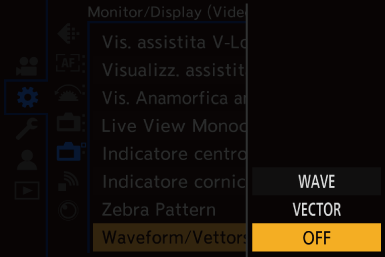
[WAVE]
Visualizza una forma d'onda.
[VECTOR]
Visualizza il vettorscopio
[OFF]
-
Selezionare la posizione da visualizzare.
 Premere
Premere 


 per selezionare e quindi premere
per selezionare e quindi premere  o
o  .
.
 È possibile spostare anche usando le operazioni touch.
È possibile spostare anche usando le operazioni touch.
 È possibile ruotare
È possibile ruotare  per cambiare la dimensione della forma d'onda.
per cambiare la dimensione della forma d'onda.
 Per riportare la posizione della forma d'onda o del vettorscopio al centro, premere [DISP.]. Con la forma d'onda, premendo nuovamente [DISP.] si riporta la dimensione all'impostazione predefinita.
Per riportare la posizione della forma d'onda o del vettorscopio al centro, premere [DISP.]. Con la forma d'onda, premendo nuovamente [DISP.] si riporta la dimensione all'impostazione predefinita.

 Visualizzazioni sullo schermo
Visualizzazioni sullo schermo
Forma d'onda
 La forma d'onda visualizzata sulla fotocamera indica la luminanza come valori basati sulle seguenti conversioni:
La forma d'onda visualizzata sulla fotocamera indica la luminanza come valori basati sulle seguenti conversioni:
0 % (IRE 1): Valore luminanza 16 (8 bit)
1): Valore luminanza 16 (8 bit)
100 % (IRE 1): Valore luminanza 235 (8 bit)
1): Valore luminanza 235 (8 bit)
-
IRE: Institute of Radio Engineers
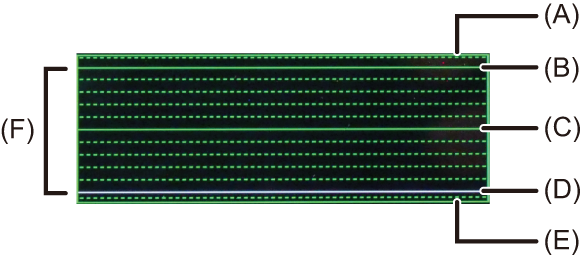
(A) 109 % (IRE) (Linea tratteggiata)
(B) 100 % (IRE)
(C) 50 % (IRE)
(D) 0 % (IRE)
(E)  4 % (IRE) (Linea tratteggiata)
4 % (IRE) (Linea tratteggiata)
(F) L'intervallo tra 0 % e 100 % mostra linee tratteggiate a intervalli di 10 %.
Esempio di visualizzazione

Vettorscopio
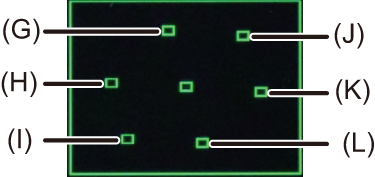
(G) R (Rosso)
(H) YL (Giallo)
(I) G (Verde)
(J) MG (Magenta)
(K) B (Blu)
(L) CY (Ciano)
Esempio di visualizzazione

|
|
[Esposim. spot luminanza]
![]()
![]()
![]()
![]()
![]()
![]()
![]()
![]()
Specificare un punto qualsiasi sul soggetto per misurare la luminanza su una piccola area.
-
Impostare [Esposim. spot luminanza].


 [
[![]() ]
]  [
[![]() ]
]  [Esposim. spot luminanza]
[Esposim. spot luminanza]  [ON]
[ON]

-
Sfiorare la posizione in cui si desidera misurare la luminanza.
 Premere
Premere 


 per selezionare e quindi premere
per selezionare e quindi premere  o
o  .
.
 È possibile cambiare la posizione anche trascinando il riquadro sulla schermata di registrazione.
È possibile cambiare la posizione anche trascinando il riquadro sulla schermata di registrazione.
 Per riportare la posizione al centro, premere [DISP.].
Per riportare la posizione al centro, premere [DISP.].

(A) Valore luminanza
 Gamma di misurazione
Gamma di misurazione
La misurazione è possibile nella gamma  7 % - 109 % (IRE).
7 % - 109 % (IRE).
 Quando [Stile foto] è impostato su [V-Log L], è possibile la misura in unità “Stop”.
Quando [Stile foto] è impostato su [V-Log L], è possibile la misura in unità “Stop”.
(Calcolato come “0 Stop”=42 % (IRE))
[Zebra Pattern]
![]()
![]()
![]()
![]()
![]()
![]()
![]()
![]()
Le parti che sono più luminose del valore base vengono visualizzate con strisce.
È possibile anche impostare il valore base e l'estensione della gamma in modo che le strisce vengano visualizzate su parti che sono all'interno della gamma di luminosità specificata.

[ZEBRA1]

[ZEBRA2]

[ZEBRA1+2]

 [
[![]() ]
]  [
[![]() ]
]  Selezionare [Zebra Pattern]
Selezionare [Zebra Pattern]
|
[ZEBRA1] |
Le parti che sono più luminose del valore base vengono visualizzate con strisce [ZEBRA1]. |
|
[ZEBRA2] |
Le parti che sono più luminose del valore base vengono visualizzate con strisce [ZEBRA2]. |
|
[ZEBRA1+2] |
Vengono visualizzati sia [ZEBRA1] sia [ZEBRA2]. |
|
[OFF] |
— |
|
[SET] |
Imposta la luminosità base. [Zebra 1]/[Zebra 2] [50%] - [105%]/[BASE/RANGE] |
 Quando si è selezionato [BASE/RANGE] con [SET]
Quando si è selezionato [BASE/RANGE] con [SET]
Usando come riferimento la luminosità impostata con [Livello Base], le parti la cui luminosità rientra nell’intervallo definito in [Gamma] vengono evidenziate con delle strisce.
 I valori impostabili per [Livello Base] vanno da 0 % a 109 % (IRE).
I valori impostabili per [Livello Base] vanno da 0 % a 109 % (IRE).
 I valori impostabili per [Gamma] vanno da
I valori impostabili per [Gamma] vanno da  1 % a
1 % a  10 % (IRE).
10 % (IRE).
 Quando [Stile foto] è impostato su [V-Log L], queste sono impostate in unità “Stop”.
Quando [Stile foto] è impostato su [V-Log L], queste sono impostate in unità “Stop”.
(Calcolato come “0 Stop”=42 % (IRE))
|
|
[Indicatore cornice]
![]()
![]()
![]()
![]()
![]()
![]()
![]()
![]()
Sulla schermata di registrazione viene visualizzato un frame con il formato impostato. Questo consente di vedere durante la registrazione l’angolo di campo che si otterrà tramite crop in post-elaborazione.

 [
[![]() ]
]  [
[![]() ]
]  Selezionare [Indicatore cornice]
Selezionare [Indicatore cornice]
|
[ON] |
Visualizza le linee guida video sulla schermata di registrazione. |
|
[OFF] |
— |
|
[SET] |
Imposta il formato delle linee guida video. [Aspetto cornice]: [2.39:1]/[2.35:1]/[2.00:1]/[1.85:1]/[16:9]/[4:3]/[5:4]/[1:1]/[4:5]/[9:16] |
|
[Colore cornice]: Imposta il colore delle linee guida video. |
|
|
Imposta l'opacità del lato esterno delle linee guida video. [Opacità cornice]: [100%]/[75%]/[50%]/[25%]/[OFF] |
Barre colore/Tono di test
![]()
![]()
![]()
![]()
![]()
![]()
![]()
![]()
Sulla schermata di registrazione vengono visualizzate le barre colore.
Mentre vengono visualizzate le barre colore, viene emesso un tono test.
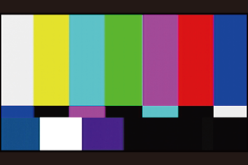
[SMPTE]
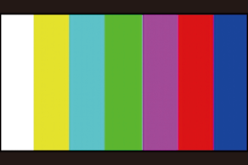
[EBU]
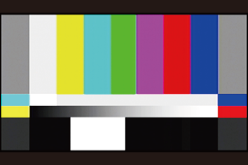
[ARIB]

 [
[![]() ]
]  [
[![]() ]
]  Selezionare [Barre Colore]
Selezionare [Barre Colore]
Impostazioni: [SMPTE]/[EBU]/[ARIB]
 Per non visualizzarle più, premere
Per non visualizzarle più, premere  .
.
 Regolazione del tono test
Regolazione del tono test
È possibile selezionare 4 livelli di tono test ([ 12dB], [
12dB], [ 18dB], [
18dB], [ 20dB], e [MUTE]).
20dB], e [MUTE]).
-
Ruotare
 ,
,  o
o  per selezionare il livello di tono test.
per selezionare il livello di tono test.
|
|

